Klausimas
Problema: Kaip ištaisyti „Media Creation Tool“ 0x80072F8F – 0x20000 klaidos kodą?
Laba diena. Bandžiau atnaujinti savo kompiuterio sistemą iš „Windows 7“ į „Windows 10“, naudodamas „Media Creation Tool“, bet gavau 0x80072F8F – 0x20000 klaidos kodą. Gal žinote ką tai reiškia ir ką turėčiau daryti? Būčiau labai dėkingas už patarimus.
Patvirtintas atsakymas
„Windows“ yra operacinė sistema, naudojama visame pasaulyje. Ji turi patogią sąsają, daugybę tinkinimo galimybių, integruotus trikčių šalinimo įrankius ir kitas puikias savybes. Kadangi „Microsoft“ reguliariai išleidžia naujas sistemos versijas, vartotojai nori laiku atnaujinti naudojamą sistemą. Tam jie gali pasitelkti programą, vadinamą „Media Creation Tool“.
Neseniai kai kurie žmonės bandė naujovinti turimą sistemą į naujesnes „Windows“ versijas, pavyzdžiui, iš „Windows 7“ į „Windows 10“, bet susidūrė su problemomis. Vartotojai praneša gavę 0x80072F8F – 0x20000 klaidos kodą. Kai kurie internautai mano, kad klaida yra susijusi su TLS saugos protokolais, mat dalis vartotojų gali turėti senesnę versiją – TLS 1.0, kuri nebetinka, norint sėkmingai atnaujinti sistemą.
Taigi, norint pataisyti „Media Creation Tool“, dažnai užtenka įjungti naujesnes versijas – TLS 1.1 ir TLS 1.2. Jei visgi saugumo protokolai nėra šios problemos kaltininkai, „Windows“ gali nepavykti atnaujinti ir dėl kitų priežasčių. Pavyzdžiui, taip nutinka dėl trečiosios šalies saugos programos trukdžių, trūkstamų registro raktų, netinkamai veikiančių naujinimo komponentų ir panašiai.
Žemiau pateikiame 6 būdus, kurie turėtų padėti ištaisyti „Media Creation Tool“ 0x80072F8F – 0x20000 klaidos kodą. Atminkite, kad rankinis trikčių šalinimas gali būti ilgas procesas, todėl norint išvengti gaišaties, siūlome pabandyti naudoti sistemos priežiūros įrankį, pvz., FortectMac Washing Machine X9. Jis gali automatiškai išspręsti daugumą sistemos klaidų, BSOD, sugadintų failų ir registro problemų. O jeigu norite visus veiksmus atlikti rankiniu būdu, vadovaukitės toliau pateiktomis nuosekliomis instrukcijomis.
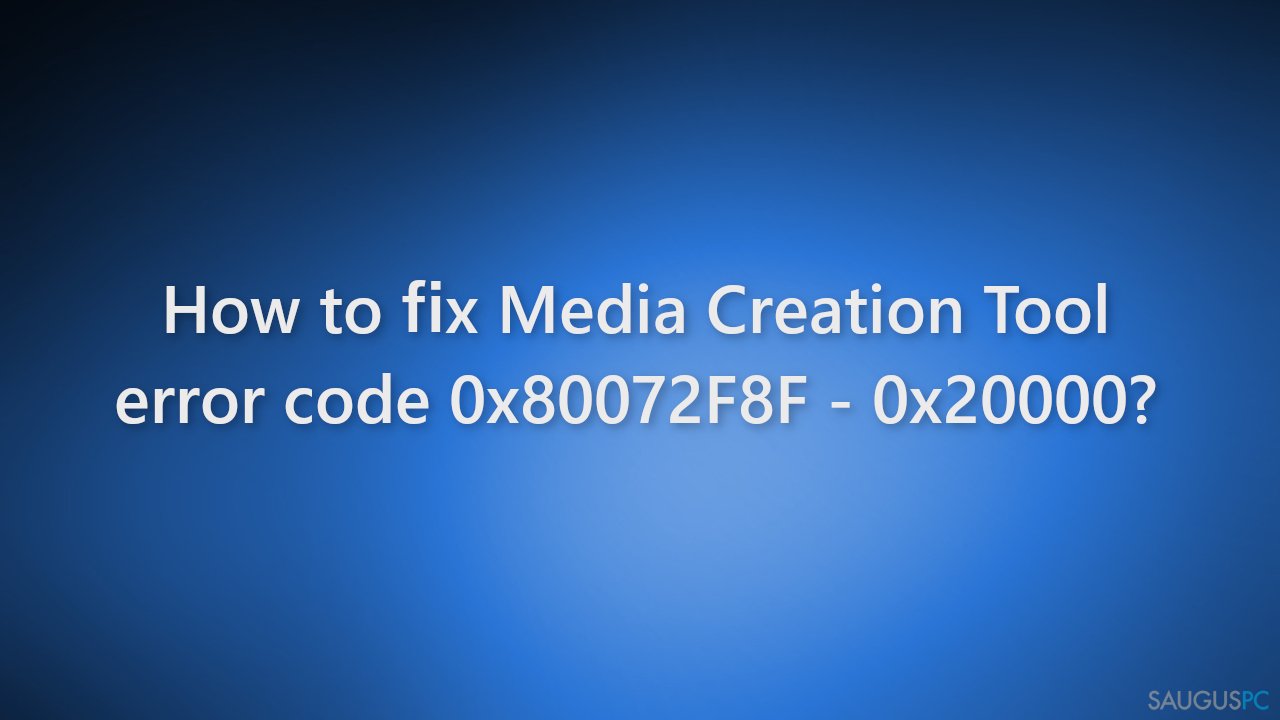
1 būdas. Išjunkite trečiosios šalies saugos programą
Kai kurios saugos programos gali būti nesuderinamos su „Microsoft“ serveriais ir duomenų paketais, klaidingai suvokdamos šiuos serverius kaip nesaugius. Taigi žinoma, kad tokios programinės įrangos pašalinimas padėjo kai kuriems vartotojams bandant atnaujinti „Windows“.
- Dešiniuoju pelės mygtuku spustelėkite antivirusinės programos piktogramą ir pasirinkite Disable,
- taip pat galite dukart spustelėti antivirusinės programos piktogramą ir ten ieškoti Disable parinkties.
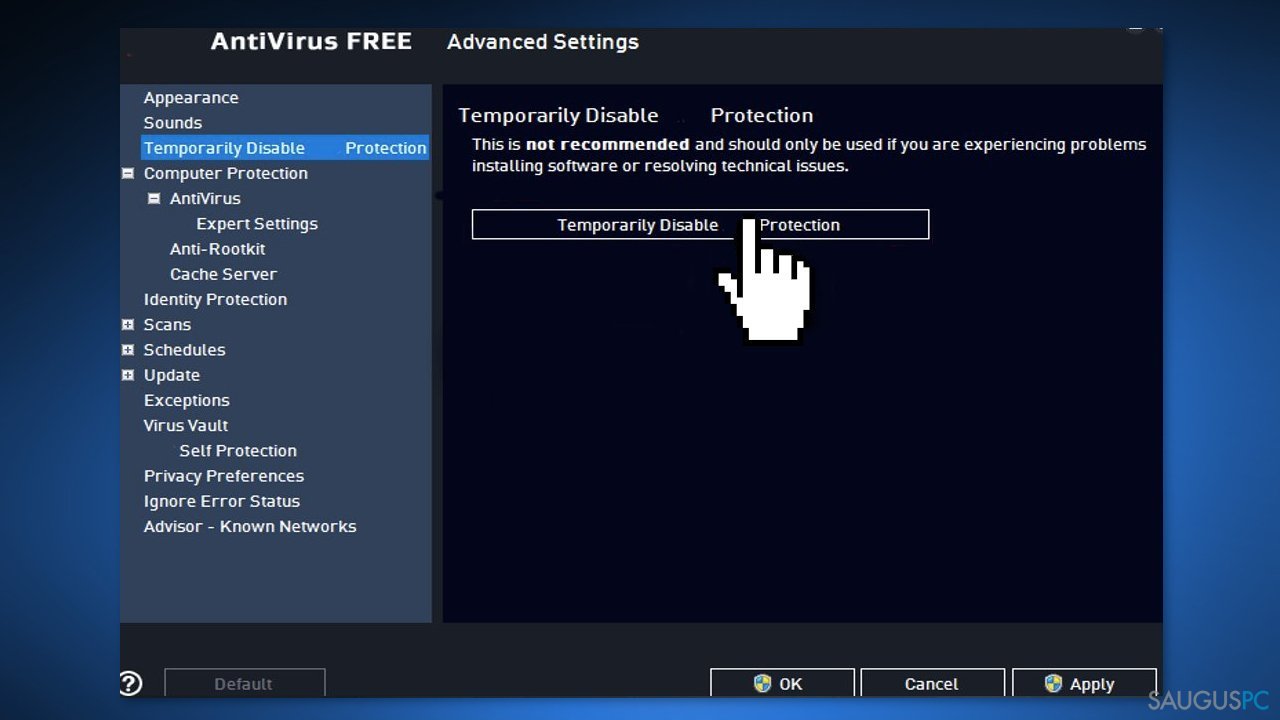
2 būdas. Ištrinkite failus iš „SoftwareDistribution“ aplanko
- Eikite į C:\Windows\SoftwareDistribution\Download ir ištrinkite visus tame aplanke esančius failus,
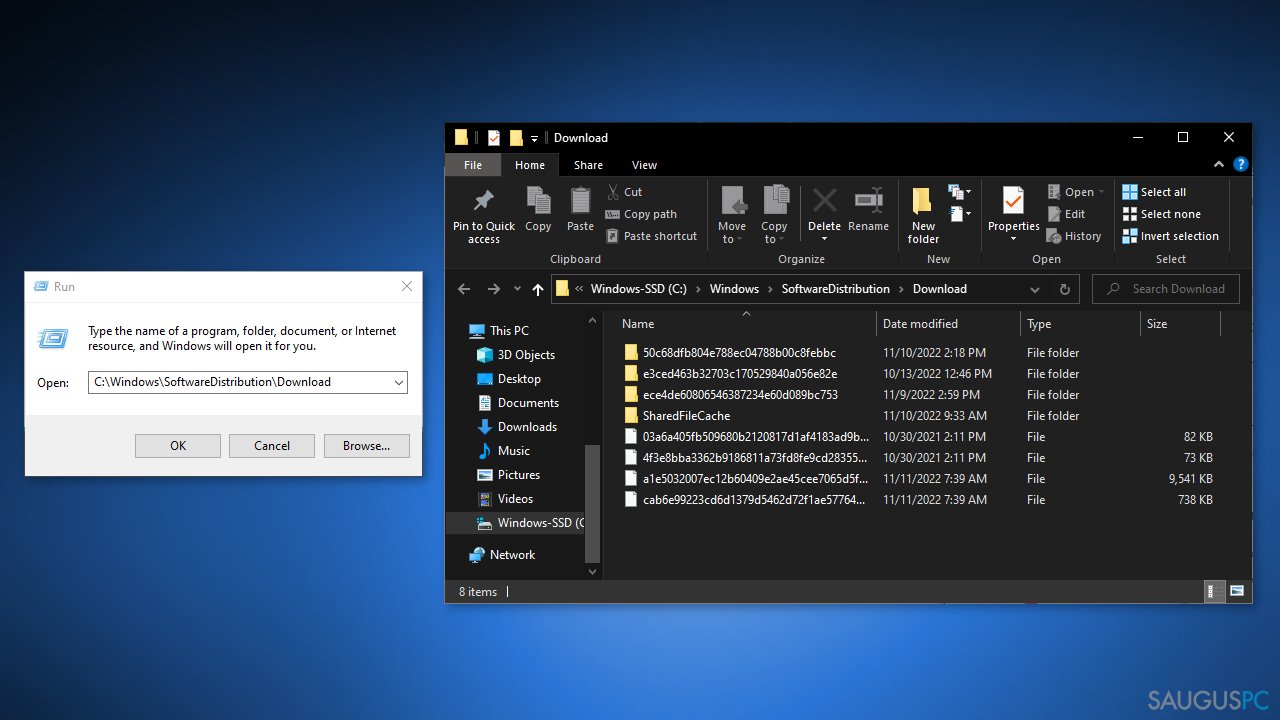
- paspauskite Windows + X klaviatūros klavišus,
- kaip administratorius eikite į Command Prompt,
- įrašykite šią komandą: wuauclt.exe /updatenow
- paspauskite Enter.
3 būdas. Redaguokite registrą
- Vienu metu paspauskite Windows + R klavišus, kad atidarytumėte Run dialogo langą,
- laukelyje įrašykite regedit ir paspauskite Enter,
- kai bus atidaryta Registry, eikite į šį kelią:
Computer\HKEY_LOCAL_MACHINE\SOFTWARE\Microsoft\Windows\CurrentVersion\WindowsUpdate\Auto Update
- dabar dešiniuoju pelės mygtuku spustelėkite tuščią vietą ir užveskite pelės žymeklį virš New,
- iš pateiktų pasirinkimų pasirinkite DWORD (32-bit) ir pavadinkite jį kaip AllowOSUpgrade,
- Dukart spustelėkite failą ir pakeiskite jo value data į 1,
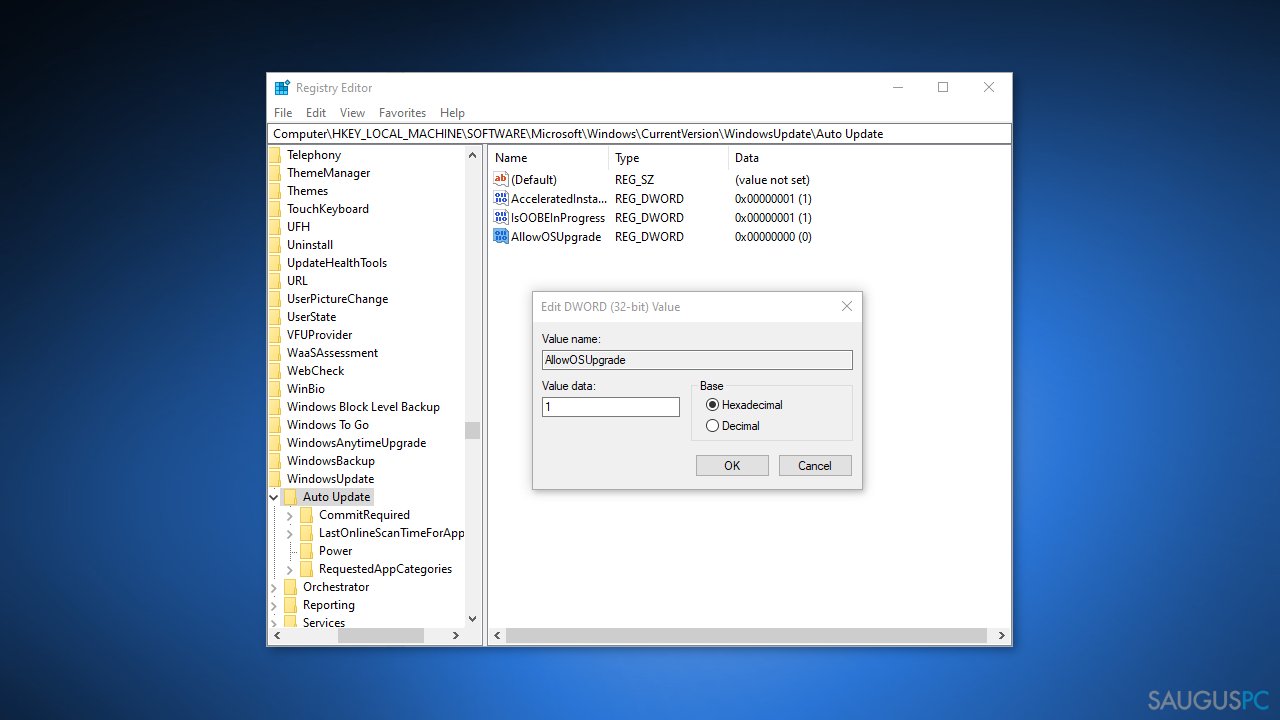
- baigę paspauskite OK, kad išsaugotumėte pakeitimus, tada patikrinkite, ar problema išlieka.
4 būdas. Iš naujo nustatykite „Windows Update“ komponentus
- Spustelėkite Start meniu ir įrašykite Command Prompt,
- dešiniuoju pelės mygtuku spustelėkite Command prompt ir pasirinkite Run as Administrator,
- dabar įterpkite šias komandas, kad iš naujo nustatytumėte „Windows“ paslaugą:
net stop bits
net stop wuauserv
net stop appidsvc
net stop cryptsvc
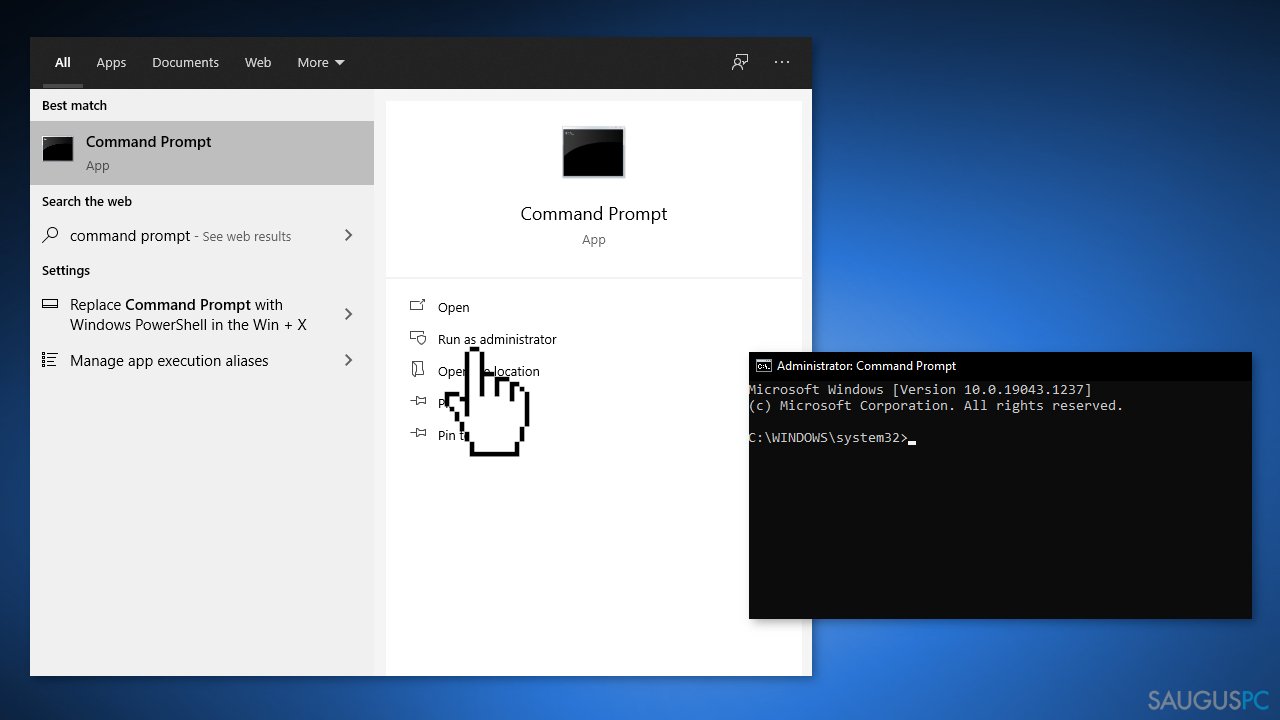
5 būdas. Iš naujo paleiskite „Windows Services“
- Paspauskite Windows + R klaviatūros klavišus, kad atidarytumėte Run dialogo langą,
- įveskite services.msc ir paspauskite Enter,
- atidarę paslaugos puslapį, slinkite žemyn iki Windows Update paspaugos ir spustelėkite ją dešiniuoju pelės mygtuku, kad pasirinktumėte Properties,
- dabar pakeiskite Startup type iš Manual į Automatic,
- jei paslauga sustabdyta, spustelėkite Start mygtuką, tuomes spustelėkite Apply ir paspauskite OK,
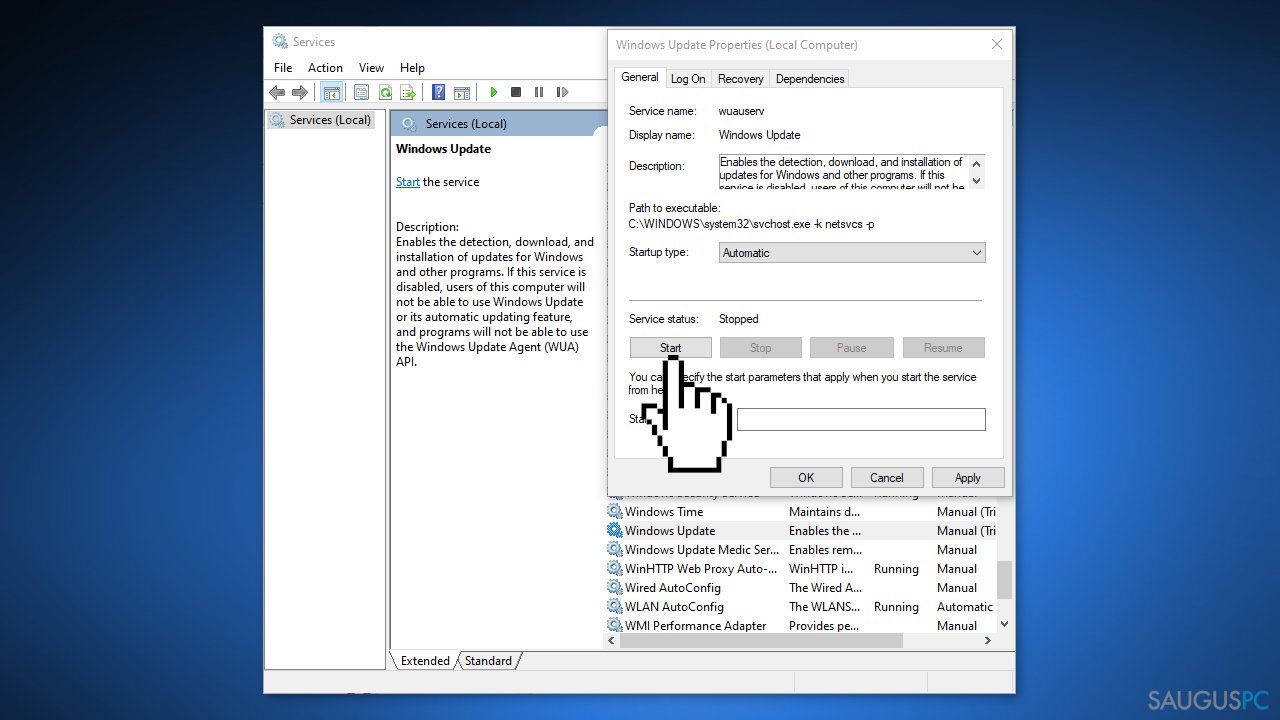
- dabar pakartokite tą patį procesą žemiau nurodytoms paslaugoms:
Background Intelligent Transfer Service
Server
Workstation
TCP/IP NetBIOS Helper
IKE and AuthIP IPsec Keying Modules
6 būdas. Įjunkite TLS 1.1 ir TLS 1.2
- Atidarykite Notepad ir įklijuokite žemiau nurodytą kodą:
Windows Registry Editor Version 5.00 [HKEY_LOCAL_MACHINE\SOFTWARE\Microsoft\Windows\CurrentVersion\Internet Settings\WinHttp] „DefaultSecureProtocols“=dword:00000a00 [HKEY_LOCAL_MACHINE\SOFTWARE\Wow6432Node\Microsoft\Windows\CurrentVersion\Internet Settings\WinHttp] „DefaultSecureProtocols“=dword:00000a00 [HKEY_LOCAL_MACHINE\SYSTEM\CurrentControlSet\Control\SecurityProviders\SCHANNEL\Protocols\TLS 1.1\Client] „DisabledByDefault“=dword:00000000 „Enabled“=dword:00000001 [HKEY_LOCAL_MACHINE\SYSTEM\CurrentControlSet\Control\SecurityProviders\SCHANNEL\Protocols\TLS 1.2\Client] „DisabledByDefault“=dword:00000000 „Enabled“=dword:00000001
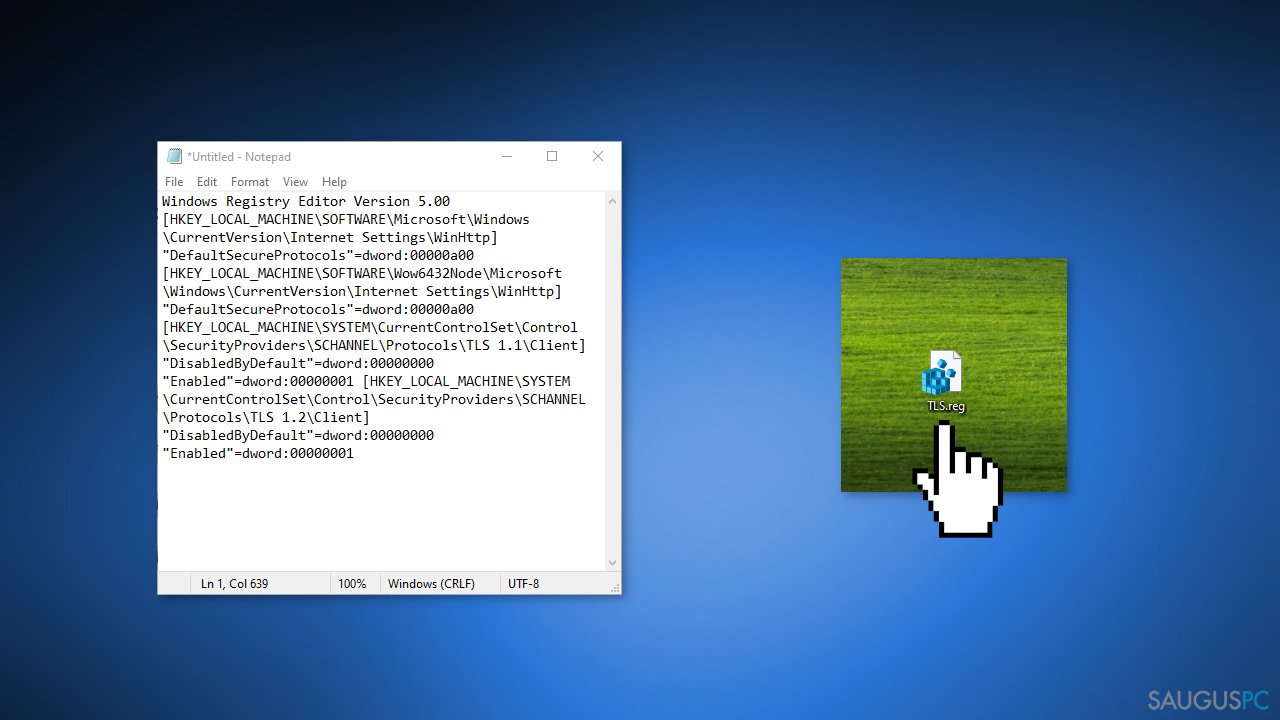
- nukopijavę kodą, viršuje spustelėkite File, tada spauskite Save As,
- išsaugokite vailą su .reg plėtiniu,
- baigę dukart spustelėkite failą, kad pritaikytumėte nustatymus registre,
- spustelėkite Yes, jei bus paprašyta patvirtinti, ir iš naujo paleiskite „Windows“, tada patikrinkite, ar problema išspręsta.
Ištaisykite klaidas automatiniu būdu
sauguspc.lt komanda stengiasi padaryti viską, jog vartotojams pateiktų geriausius kompiuterio klaidų šalinimo sprendimus. Jei nenorite švaistyti laiko mėgindami išpręsti problemas rankiniu būdu, naudokite tam sukurtą programinę įrangą. sauguspc.lt profesionalų komanda išmėgino ir patvirtino visus mūsų rekomenduojamus produktus. Klaidų šalinimui bei taisymui galite naudoti šias programas:
Neleiskite svetainėms, ISP ir kitoms šalims jūsų šnipinėti
Jeigu siekiate likti anonimiški ir nenorite, kad ISP bei vyriausybė jus šnipinėtų, rekomenduojame naudoti VPN programą. Ši programa leis jums prisijungti prie interneto ir likti visiškai anonimišku, tokiu būdu užkertant kelią stebėjimo priemonėmis, reklamoms bei kitam pavojingam turiniui. Private Internet Access VPN programa taip pat yra svarbi kai kalbame apie vartotojų privatumą. Internetinio šnipinėjimo įrankiai, tokie kaip slapukai, gali būti naudojami ne tik socialinėse platformose ir informacinėse svetainėse.
Greitai atkurkite prarastus duomenis
Naudojantis kompiuteriu visuomet gali atsitikti nenumatytų problemų: jis gali išsijungti dėl elektros energijos tiekimo nutraukimo, ekrane gali pasirodyti mėlynas mirties langas, jusų kompiuterį taip pat gali užpulti kenkėjiška programa arba virusas, gebantis sugadinti Windows sistemą bei užkoduoti joje laikomus duomenis naudojant šifravimo algoritmą tam, kad vėliau būtų galima prašyti išpirkos.
Duomenų atkūrimui skirta programinė įranga yra pagrindinis pasirinkimas, galintis padėti atkoduoti užšifruotus failus. Data Recovery Pro yra duomenų atkūrimui skirta programa, kuri skenuoja kietąjį diską ir išsko diske esančių ištrintų failų darbinių kopijų.



